网络连接 系统故障 ubuntu无法联网_Ubuntu网络故障原因及解决方法
- 问答
- 2025-07-31 19:27:04
- 5
Ubuntu连不上网了?别慌,手把手教你搞定网络故障!
场景还原:
早上打开Ubuntu,正准备查资料,突然发现浏览器打不开网页,右下角网络图标多了个红色感叹号,重启、插拔网线、换Wi-Fi全试了一遍,依然显示“未连接”——这感觉就像被数字世界“拒之门外”,别急,跟着我一步步排查,大概率能自救!
先做基础检查,排除低级错误
-
物理连接:
- 有线网络:检查网线是否松动,路由器是否亮灯。
- 无线网络:点击右上角网络图标,确认已选择正确的Wi-Fi并输入密码(尤其注意大小写)。
-
重启大法:
重启电脑、路由器或光猫,简单但往往有效。
常见故障原因 & 解决方案
网络服务未启动
症状:图标显示已连接,但无法上网。
解决:
- 打开终端(
Ctrl+Alt+T),依次输入:sudo service network-manager restart
如果提示“未找到服务”,尝试:
sudo systemctl restart NetworkManager
IP地址冲突或配置错误
症状:连接Wi-Fi后获取不到IP(图标显示“正在连接”但失败)。
解决:
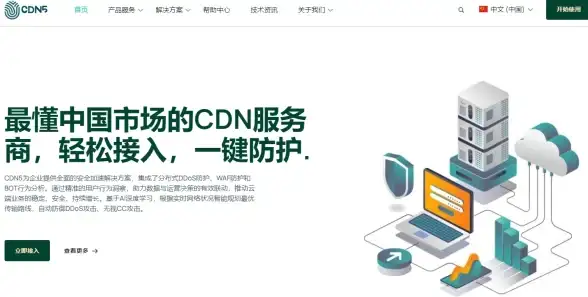
- 手动释放并重新获取IP:
sudo dhclient -r # 释放IP sudo dhclient # 重新获取
- 检查IP配置:
ifconfig # 查看网卡名称(如ens33、wlp2s0) ping 8.8.8.8 # 测试是否能通外网
若
ping不通,可能是DNS问题,尝试修改DNS:sudo nano /etc/resolv.conf
添加一行:
nameserver 8.8.8.8(Google公共DNS),按Ctrl+X保存退出。
驱动问题(尤其无线网卡)
症状:根本搜不到Wi-Fi,或有线网卡不识别。
解决:
- 查看网卡驱动状态:
lspci | grep -i network # 有线网卡 lsusb | grep -i wireless # 无线网卡
如果输出中看到“Unclaimed”或“Kernel driver in use”为空白,需安装驱动。
- 推荐方法:通过“附加驱动”工具(Ubuntu自带):
搜索并打开“Software & Updates” → “Additional Drivers”,选择推荐驱动安装。 - 手动安装:根据网卡型号(如Intel AX200、Realtek 8168)到官网下载驱动编译安装(需一定技术基础)。
- 推荐方法:通过“附加驱动”工具(Ubuntu自带):
系统更新或配置错误
症状:昨天还能用,更新后突然断网。
解决:
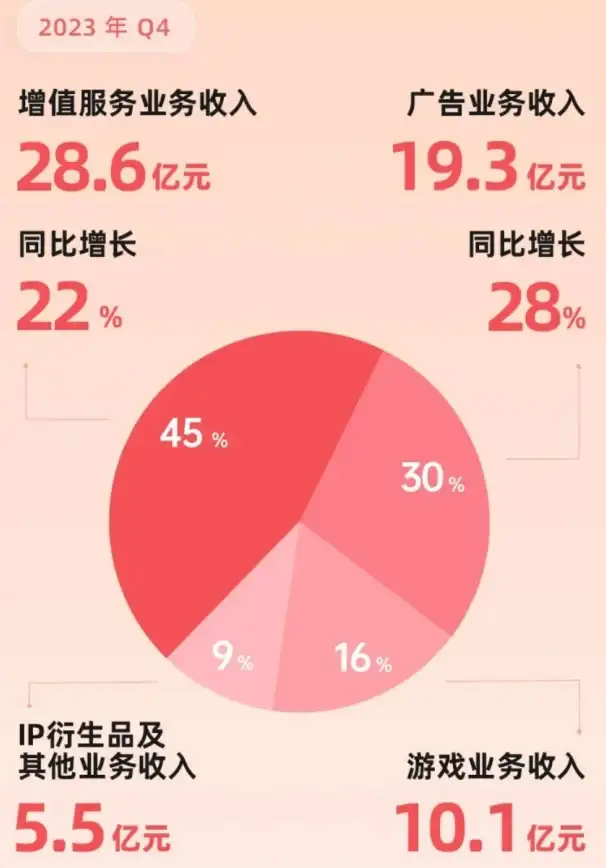
- 回滚最近更新:
sudo apt-get update sudo apt-get upgrade --fix-missing # 尝试修复依赖
如果问题依旧,考虑卸载最近安装的包:
apt list --installed | grep -i network # 查找可疑包 sudo apt remove 包名
终极方案:重置网络配置
如果以上方法无效,尝试彻底重置:
-
备份现有配置:
sudo cp /etc/network/interfaces ~/interfaces.backup
-
清空并重建配置:
sudo nano /etc/network/interfaces
保留以下内容(有线网示例):
auto lo iface lo inet loopback auto ens33 iface ens33 inet dhcp -
重启网络服务:
sudo systemctl restart networking
预防小贴士
- 定期备份:重要数据同步云端,避免网络故障影响工作。
- 慎用测试版内核:新手建议选择LTS(长期支持版)Ubuntu。
- 记录报错信息:终端错误提示(如
Failed to start network-manager.service)是解决问题的关键线索。
最后唠叨:
Ubuntu网络问题大多由驱动或配置引起,按步骤排查基本能解决,如果折腾半天仍无果,不妨用手机热点临时救急,或者去社区发帖求助(记得附上ifconfig和journalctl -u NetworkManager的输出),祝你早日重回网络世界!
(参考信息截至2025年7月,适用于Ubuntu 22.04及以上版本)
本文由 历柔惠 于2025-07-31发表在【云服务器提供商】,文中图片由(历柔惠)上传,本平台仅提供信息存储服务;作者观点、意见不代表本站立场,如有侵权,请联系我们删除;若有图片侵权,请您准备原始证明材料和公证书后联系我方删除!
本文链接:https://vps.7tqx.com/wenda/497463.html




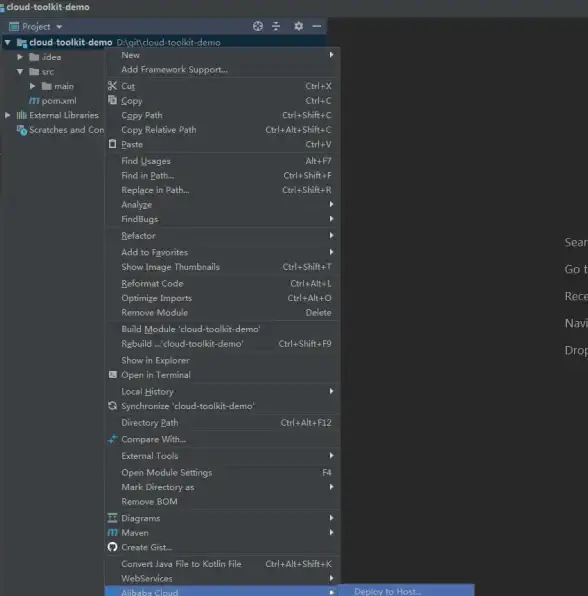
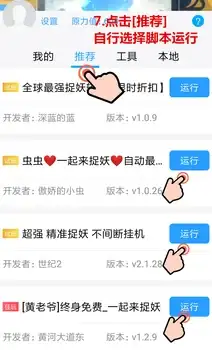
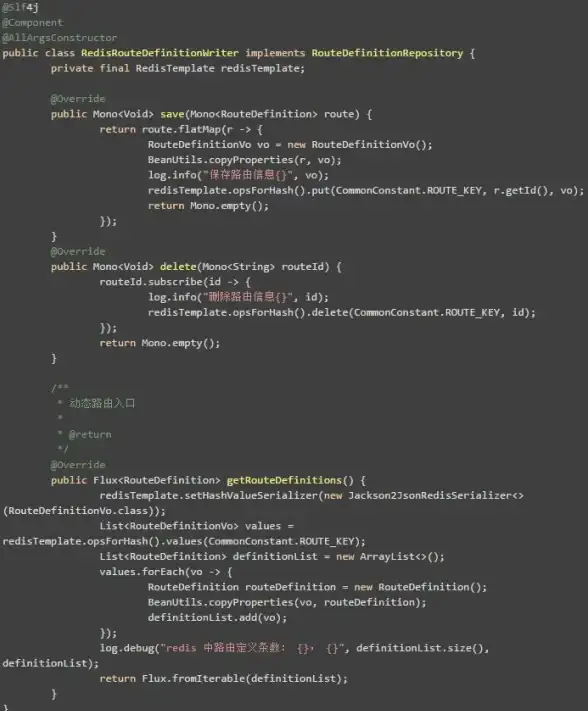


发表评论